Cadangkan komputer virtual Anda
Untuk menggunakan Azure Backup untuk melindungi komputer virtual Azure, Anda mengikuti proses tiga langkah sederhana: membuat vault, menentukan opsi cadangan Anda, dan memicu pekerjaan pencadangan.
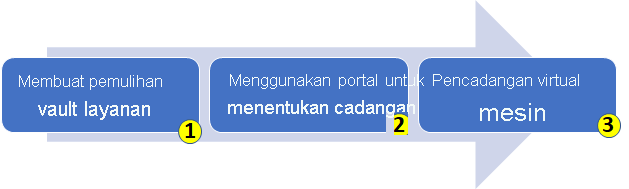
Langkah 1: Buat Recovery Services vault
Langkah pertama adalah membuat vault Azure Recovery Services untuk cadangan komputer virtual Anda. Vault harus dibuat dalam langganan Azure Anda, dan di wilayah tempat Anda ingin menyimpan data.
Anda juga perlu menentukan bagaimana Anda ingin penyimpanan Anda direplikasi, baik geo-redundan (default) atau redundan secara lokal.
Geo-redundan (GRS): (Default) Gunakan GRS saat Azure adalah titik akhir penyimpanan cadangan utama Anda.
Redundan secara lokal (LRS): Jika Azure bukan titik akhir penyimpanan cadangan utama Anda, gunakan LRS untuk mengurangi biaya penyimpanan Anda.
Langkah 2: Tentukan opsi kebijakan pencadangan Anda
Setelah membuat vault, Anda perlu menentukan kebijakan pencadangan Anda. Kebijakan menentukan kapan harus mengambil rekam jepret data, dan berapa lama untuk menyimpan rekam jepret.
Komputer virtual Anda dilindungi dengan mengambil rekam jepret data Anda pada interval yang ditentukan. Rekam jepret menghasilkan titik pemulihan yang disimpan di vault Layanan Pemulihan Anda.
Jika perlu memperbaiki atau membangun kembali komputer virtual, Anda dapat memulihkan komputer dengan menggunakan titik pemulihan yang disimpan. Dalam kebijakan pencadangan, Anda dapat menentukan untuk memicu pencadangan dari satu hingga lima kali per hari.
Langkah 3: Cadangkan komputer virtual Anda
Langkah terakhir adalah menjalankan proses pekerjaan Azure Backup dan membuat cadangan Anda.
Untuk menjalankan pekerjaan pencadangan, ekstensi Azure Backup mengharuskan Microsoft Azure Virtual Machine Agent hadir di komputer virtual Azure Anda.
Jika komputer virtual Anda dibuat dari galeri Azure, agen diinstal secara default di komputer Anda.
Jika komputer virtual Anda dimigrasikan dari pusat data lokal, Anda perlu menginstal agen secara manual di komputer Anda.
Untuk detailnya, lihat Menginstal Azure Virtual Machine Agent.